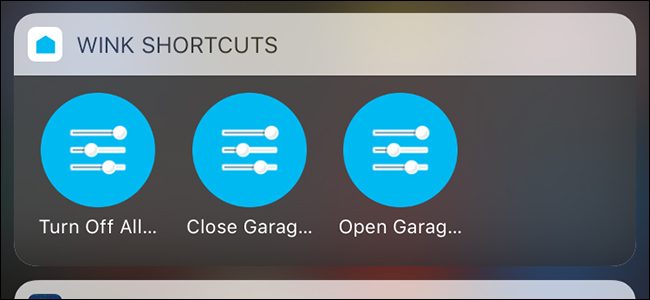Android giver dig mulighed for at oprette appgenveje, mendu kan også oprette specielle genveje, der linker direkte til skærme i en app. Genveje kan f.eks. Linke til navigationsskærmen i Kort eller en hvilken som helst skærm i appen Indstillinger.
Vi bruger Android's "aktiviteter" -system tildette. Aktiviteter er hovedsageligt skærmbilleder inden for en app. For eksempel er hver rude i Android's app med indstillinger en separat aktivitet. De nye noter og skriv e-mail-skærmbilleder i Evernote og Gmail er også separate aktiviteter.
Brug af en tredjepartsstarter
Tredjeparts-løfteraketter har ofte indbygget supporttil let at oprette aktivitetsgenveje. Vi illustrerer dette med den populære Nova Launcher, men det vil fungere på lignende måde på mange andre løfteraketter. Hvis du bruger standard launcher eller en brugerdefineret launcher, der ikke tillader dig at oprette dine egne aktivitetsgenveje, skal du læse videre for en metode, der fungerer sammen med en hvilken som helst launcher.
Bemærk, at denne metode kun giver dig mulighed for at oprette genveje på din startskærm, så du ikke kan placere disse genveje i din appskuffe.
For at komme i gang skal du længe trykke på Nova Launcher's startskærm og vælge Genveje. Processen skal være den samme på andre populære tredjepartslanceringer.

Vælg muligheden Aktiviteter for at oprette en aktivitetsgenvej.

Rul gennem den alfabetiserede liste over apps, du harhar installeret og tryk på den app, som du vil oprette en genvej til. Du kan se de aktiviteter, du kan vælge. Hvis vi f.eks. Ville oprette en genvej til navigation, ville vi vælge appen Kort og derefter finde navigationsaktiviteten.
Hvis vi ville oprette en genvej, der opretter ennye Evernote-note, ville vi vælge Evernote-appen og kigge efter den nye note-aktivitet. Se på den lille tekst under en aktivitets navn for en antydning af, hvad aktiviteten gør.
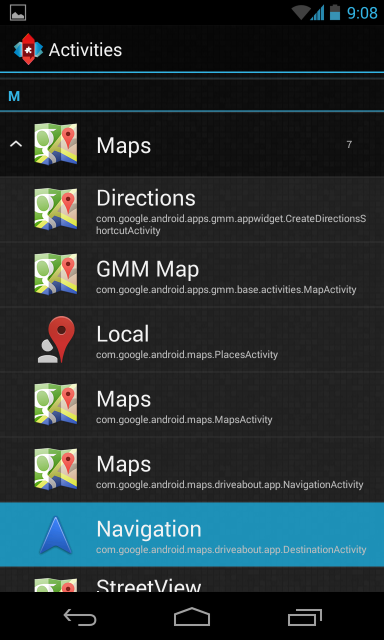
Hvis du ikke er sikker på, nøjagtigt hvilken skærm enaktivitet tager dig til, kan du længe trykke på den fra Nova Launcher's liste over aktiviteter. Nova åbner øjeblikkeligt aktivitetsskærmen, så du kan se, hvor din genvej fører - blot tryk på knappen Tilbage for at vende tilbage til aktivitetslisten.
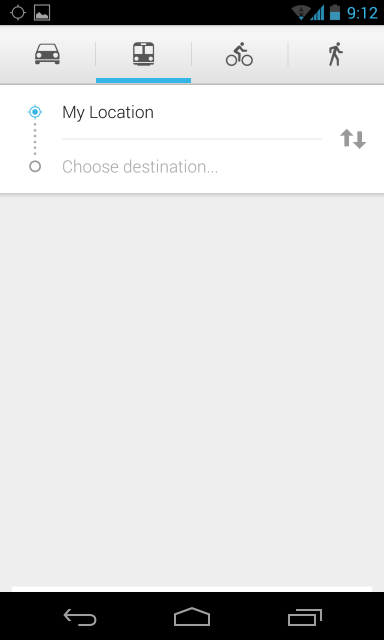
Tryk på aktiviteten en gang på listen for at oprette en genvej på din startskærm. Du kan derefter trække det rundt og administrere det, som du ville gøre med enhver anden appgenvej.

Brug af standardlanceringen
Mens mange tredjeparts Android-lanceringer tilbyderdenne funktion gør ikke Android-startprogrammet. Du kan nemt installere en tredjeparts launcher som Nova Launcher og skifte til den og omdanne den til din standard launcher - men du vil måske fortsætte med at bruge standardkasteren og ikke installere nogen tredjepartslanceringer.
I dette tilfælde har du brug for en slagstredjepartsapp, der giver dig mulighed for at oprette genveje direkte til aktiviteter. Vi gjorde dette med QuickShortcutMaker, en enkel og gratis app. Nogle nylige anmeldelser på Google Play viser, at flere brugere oplever problemer med denne app, men det fungerede fint på vores Nexus 4, der kører Android 4.3. Hvis du oplever problemer med denne app, kan du prøve xShortcut Free i stedet.
Efter installation af QuickShortcutMaker skal du blot åbnedin Widgets-skuffe, tryk længe på widgetten Aktiviteter, og slip den hvor som helst på din startskærm. Denne genvej er teknisk set en widget, men ved 1 × 1 er den samme størrelse som en standard-appgenvej.

Når du har droppet widgeten et eller andet sted, ser du detgenvejsoprettelsesgrænsefladen. Du kan rulle gennem dine installerede apps og trykke på dem for at undersøge de aktiviteter, som du kan oprette genveje til. Hvis du leder efter en bestemt app, skal du bruge søgefeltet til at finde det hurtigere.

Når du har trykket på en aktivitet, ser du RedigerGenvejsgrænseflade. Tryk på knappen Tryk for at starte aktiviteten og sikre dig, at du har valgt den rigtige, og tryk derefter på knappen Tilbage for at gå tilbage til Rediger genvejsgrænsefladen. Før du gemmer din genvej, kan du indstille et brugerdefineret navn og ikon til din genvej. Ikonet kan være ethvert billede, du har i dit galleri.

Tryk på OK, og du er færdig - aktivitetsgenvejen føjes til din startskærm. Du kan nu oprette flere af dem ved at gentage processen, hvis du vil.
Nogle apps udsætter muligvis ikke mange aktiviteter, du kandirekte lancering, mens nogle apps vil begrænse dig fra at starte en aktivitet uden for appen af sikkerhedsmæssige årsager. Dette fungerer ikke altid med hver appskærm, du gerne vil linke direkte til.